RSAT:lta puuttuu DNS-palvelintyökalut Windows 10:ssä
Kun olet ladannut ja asentanut RSAT ( Remote Server Administration Tool ) -asiakkaan kaksoisnapsauttamalla pakettia, saatat huomata, että DNS - palvelintyökalut puuttuvat. Tässä viestissä tarjoamme vaihtoehtoisia vaiheita RSATClientin( RSATClient) asentamiseksi, jotta kaikki työkalut on asennettu oikein.
RSAT :lta puuttuu DNS - palvelintyökalut Windows 10 :ssä(Windows 10)

Voit kiertää tämän ongelman seuraavasti:
Varmista, että päivitystä KB2693643 ei ole jo asennettu tietokoneeseen. Jos päivitys on asennettu, poista päivitys(uninstall the update) .
Luo uusi hakemisto – esimerkiksi temp .
Luo Windowsin(Windows) x64-versioille tiedostot unattend_x64.xml ja installx64.bat seuraavasti:
unattend_x64.xml
<?xml version="1.0" encoding="UTF-8"?> <unattend xmlns="urn:schemas-microsoft-com:setup" description="Auto unattend" author="pkgmgr.exe"> <servicing> <package action="stage"> <assemblyIdentity buildType="release" language="neutral" name="Microsoft-Windows-RemoteServerAdministrationTools-Client-Package-TopLevel" processorArchitecture="amd64" publicKeyToken="31bf3856ad364e35" version="10.0.16299.2"/> <source location="." permanence="temporary"/> </package> </servicing> </unattend>
installx64.bat
@echo off md ex expand -f:* WindowsTH-RSAT_WS_1709-x64.msu ex\ cd ex md ex copy ..\unattend_x64.xml ex\ expand -f:* WindowsTH-KB2693643-x64.cab ex\ cd ex dism /online /apply-unattend="unattend_x64.xml" cd ..\ dism /online /Add-Package /PackagePath:"WindowsTH-KB2693643-x64.cab" cd ..\ rmdir ex /s /q
Luo Windowsin(Windows) x86-versioille tiedostot unattend_x86.xml ja installx86.bat seuraavasti:
unattend_x86.xml
<?xml version="1.0" encoding="UTF-8"?> <unattend xmlns="urn:schemas-microsoft-com:setup" description="Auto unattend" author="pkgmgr.exe"> <servicing> <package action="stage"> <assemblyIdentity buildType="release" language="neutral" name="Microsoft-Windows-RemoteServerAdministrationTools-Client-Package-TopLevel" processorArchitecture="x86" publicKeyToken="31bf3856ad364e35" version="10.0.16299.2"/> <source location="." permanence="temporary"/> </package> </servicing> </unattend>
installx86.bat
@echo off md ex expand -f:* WindowsTH-RSAT_WS_1709-x86.msu ex\ cd ex md ex copy ..\unattend_x86.xml ex\ expand -f:* WindowsTH-KB2693643-x86.cab ex\ cd ex dism /online /apply-unattend="unattend_x86.xml" cd ..\ dism /online /Add-Package /PackagePath:"WindowsTH-KB2693643-x86.cab" cd ..\ rmdir ex /s /q
Lataa nyt RSATClient msu -paketti (RSATClient)Windowsin(Windows) x64-versioille tai Windowsin(Windows) x86-versioille ja tallenna paketti uuteen hakemistoon.
Käynnistä File Explorer , selaa väliaikaiseen hakemistoon ja paina ALT + D - näppäinyhdistelmää, kirjoita CMD ja paina Enter -näppäintä käynnistääksesi komentokehote järjestelmänvalvojan luvalla
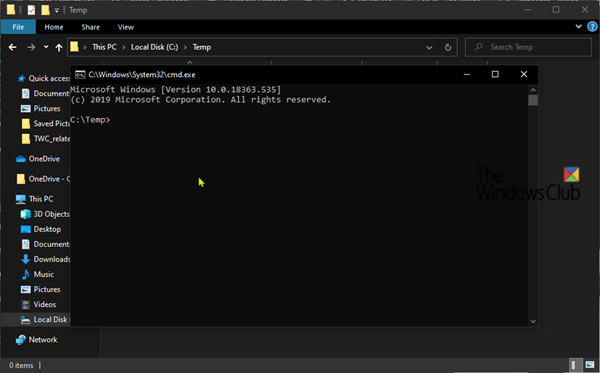
Suorita installx64.bat tai installx86.bat (Run installx64.bat or installx86.bat)Windows 10 -versiollesi vastaavasti.
Asennuksen jälkeen voit tyhjentää tilapäisen hakemiston sisällön. Uudelleenkäynnistystä ei tarvita, ellei sinua kehoteta.
And that’s it, folks!
Related posts
Asenna Remote Server Administration Tools (RSAT) Windows 11/10:een
Julkinen DNS-palvelintyökalu on ilmainen DNS-vaihtaja Windows 10:lle
3 tapaa muuttaa DNS-asetuksia Windows 10:ssä
Globaalin välityspalvelimen asetusten määrittäminen Windows 10:ssä
Käytä FTP-palvelinta komentokehotteen avulla Windows 10:ssä
Mitkä Windows 7:n ominaisuudet eivät ole enää saatavilla Windows 10:ssä? -
Järjestelmän palauttamisen pikakuvakkeen luominen Windows 10:ssä
Mykistä ääni automaattisesti System Lockissa WinMuten avulla Windows 10:ssä
Kuinka korjata tiedostojärjestelmävirheet Windows 10:ssä
Parhaat ilmaiset verkonvalvontatyökalut Windows 11/10:lle
DNS-välimuistin tyhjentäminen ja nollaaminen Windows 10:ssä
Ota System Print -valintaikkuna käyttöön Microsoft Edgessä Windows 10:ssä
Poista järjestelmän kuvan palautuspiste Windows 10:n järjestelmän palauttamisesta
Kuinka päivittää Windows 10:een (ilmainen) -
Vioittuneiden järjestelmätiedostojen korjaaminen Windows 10:ssä
Kuinka nähdä järjestelmän käytettävyys Windows 10:ssä
Belarc Advisor on täydellinen System Manager & Auditor Windows 10:lle
Tarkista levyn (chkdsk) käyttäminen kiintolevyvirheiden testaamiseen ja korjaamiseen Windows 10:ssä -
Kuinka päivittää Windows 11 ja palata takaisin Windows 10:een
Kuinka löytää System Uptime Windows 10:ssä
